Jak opravit odpověď serveru: 421 Nelze se připojit k serveru SMT / SMTP?
Průvodce řešením Problémů / / August 04, 2021
Reklamy
SMTP znamená Simple Mail Transfer Protocol, který je určen pro přenos elektronické pošty. Podle zpráv, v poslední době někteří uživatelé MS Outlook tvrdili, že při odesílání e-mailu jejich server odpověděl zprávou uvádějící: „Server odpověděl: 421 Nelze se připojit k SMT / SMTP server “. Tato chyba je spojena pouze s účtem MS Outlook, přestože se jedná o libovolnou verzi.
Jak víme, je třeba v každodenním životě odesílat a přijímat e-maily, včetně osobních a profesních záležitostí. S vědomím toho si člověk nemůže dovolit zažít podobnou chybu pravidelně; proto je zásadní se ho co nejdříve zbavit. V tomto článku jsme začlenili 4 vyzkoušené a otestované opravy, které vám pomohou zbavit se uvedené chyby.
Obsah
-
1 OPRAVY pro chybu „Server Responded: 421 Cannot Connect to SMT / SMTP server“.
- 1.1 Oprava 1: Překonfigurujte nastavení SMTP:
- 1.2 Oprava 2: Odeberte a znovu přidejte e-mailový účet:
- 1.3 Oprava 3: Zkontrolujte rušení VPN v aplikaci Outlook:
- 1.4 Oprava 4: Zakázat rušení brány firewall:
OPRAVY pro chybu „Server Responded: 421 Cannot Connect to SMT / SMTP server“.
Chyba SMT / SMTP se může spustit z několika důvodů. Níže jsou uvedeny všechny možné příčiny a jejich související opravy.
Oprava 1: Překonfigurujte nastavení SMTP:
Pokud se v aplikaci MS outlook vyskytne chyba „Server Responded: 421 Cannot Connect to SMT / SMTP server“, mohlo by to být nesprávné nastavení konfigurace SMTP. Proto by zde konfigurace problému se STMPS pomohla vyřešit problém s chybou. Za to
Reklamy
POZNÁMKA: Tento postup platí pouze pro MS Outlook 2016 a vyšší.
- Za prvé, spusťte MS Outlook.
- Nyní v levém horním rohu klikněte na Soubor a poté vyberte Nastavení účtu.

- V okně Nastavení účtu klikněte na Váš účet a poté klikněte na Změna.
- V okně Změnit účet vyhledejte Server odchozí pošty (SMTP) a zadejte adresu uvedenou vaším hostitelem webu do sousedního vstupního pole.
- Nyní klikněte na Více nastavení. (vpravo dole).
- Na dalším řádku klikněte na ikonu Odchozí server záložka z vertikální nabídky.
- Nyní zaškrtněte políčko před možností Můj server pro odchozí poštu (SMTP) vyžaduje ověření.
- Také klikněte na ikonu kruhu umístěnou před možností Použít stejné nastavení jako můj server příchozí pošty.
- Nyní klikněte na Karta Upřesnit ze stejné vertikální nabídky umístěné výše.
- V nabídce sekce Upřesnit změňte Číslo portu s tím, který poskytuje váš poskytovatel internetových služeb.
- Nakonec klikněte na OK pro uložení nastavení.
- Zavřete kartu a otevřete MS outlook a odešlete e-mail a ověřte, zda je chyba vyřešena nebo přetrvává.
Oprava 2: Odeberte a znovu přidejte e-mailový účet:
Chyba „Server odpověděl: 421 Nelze se připojit k serveru SMT / SMTP“ může být také výsledkem chybně napsaného názvu serveru nebo nesprávného nastavení portu kvůli nějakému aktuálnímu nastavení konfigurace v MS outlook. V takovém případě může odstranění problému pomoci opětovné odebrání a přidání e-mailu. Za to
Odebrání e-mailového účtu:
- Zahájení MS Outlook.
- V okně Outlooku přejděte do levého horního rohu a vyberte Soubor.
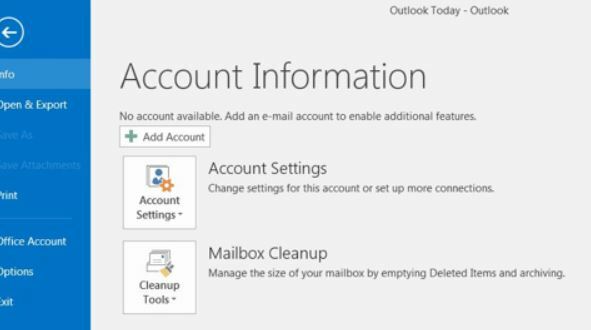
- Nyní jděte na Nastavení účtu, klikněte na účet, který chcete smazat, a poté szvolit Odstranit.
- Nakonec klikněte na Ano potvrdit.
Pro přidání e-mailového účtu:
- V okně MS Outlook přejděte na Nastavení a vyberte možnost Spravovat účty.
- Nyní klikněte na Přidat účet a z následující výzvy vyberte účet, který chcete přidat.
- Tady, zadejte přihlašovací údaje a poté klikněte na Přihlásit se.
- Nakonec klikněte na Hotovo.
Oprava 3: Zkontrolujte rušení VPN v aplikaci Outlook:
VPN (Virtual Private Network) tvoří soukromou síť z veřejného připojení k internetu, aby poskytovala uživatelům anonymitu a online soukromí. V té době však může řešení VPN blokovat Outlook a znemožnit mu komunikaci s jinými síťovými servery.
Reklamy
Chcete-li tuto možnost označit, uživatelé musí deaktivovat svou VPN a poté se pokusit odeslat e-mail prostřednictvím aplikace MS outlook. Pokud je e-mail odesílán hladce, je zřejmé, že VPN zasahuje do aplikace Outlook.
Chcete-li zakázat server VPN, postupujte podle následujících kroků:
- Přejděte na hlavní panel vyhledávání a otevřete Nastavení okno.

- Klikněte na Nastavení sítě, pak přejděte do levého podokna a vyberte možnost VPN.
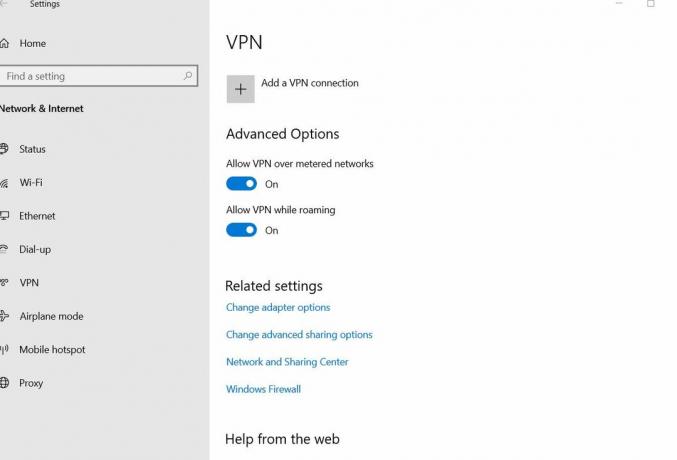
- V nabídce v pravém podokně vyhledejte a vyberte připojení VPN a poté klikněte na ikonu Odstranit knoflík.
- Vaše připojení VPN je nyní zakázáno.
Dále, pokud zjistíte, že VPN ruší Outlook, zvažte připojení k týmu podpory vašeho serveru VPN a požádejte je, aby e-mailový server přidali na seznam povolených.
Oprava 4: Zakázat rušení brány firewall:
Brána firewall je systém zabezpečení sítě, který udržuje vaše soubory a zdroje v bezpečí vytvořením bariéry mezi bezpečnou a nebezpečnou sítí. Ačkoli některé brány firewall třetích stran mohou blokovat některá rozmezí IP, což by mohlo ve výsledku způsobit chybu „Server Responded: 421 Cannot Connect to SMT / SMTP server“. Chcete-li tuto možnost vyloučit, může pomoci deaktivace brány firewall. Za to
Reklamy
- otevřeno Kontrolní panel a vyberte Systém a zabezpečení.
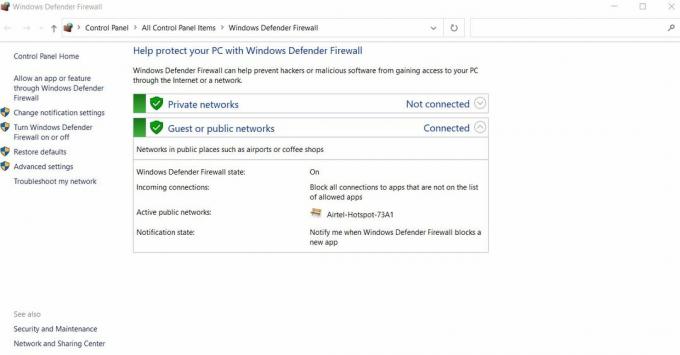
- V dalším okně vyhledejte a vyberte Brána firewall systému Windows Defender.
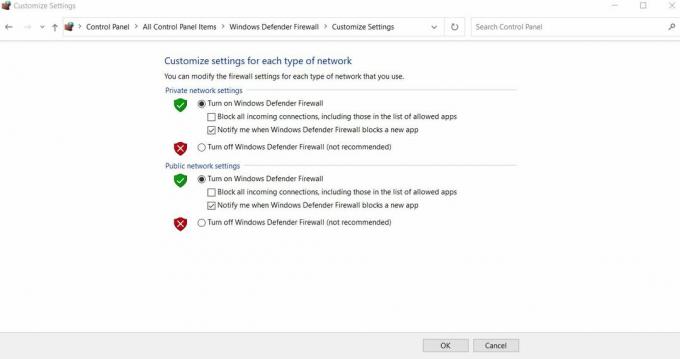
- Nyní přizpůsobte nastavení kliknutím na ikonu kruhu umístěnou před možností Vypněte bránu Windows Defender Firewall (nedoporučeno).
- Nakonec klikněte na OK uložit změny.
- Po dokončení nyní zkuste odeslat e-mail prostřednictvím Outlooku a pokud bude probíhat úspěšně, prokáže to, že brána firewall jiného výrobce způsobovala zablokování.
- Dále začněte hledat nastavení brány firewall třetích stran a zkuste přidat e-mailový server do svého seznamu výjimek. Proces přidání e-mailového serveru bude záviset na firewallu jiného výrobce, který používáte.
Server SMTP je zásadním prvkem používaným v každodenním životě pro odesílání e-mailů přes internet. A když se objeví chyba „Server Responded: 421 cannot connect with the SMTP server“, pak by mohl být uživatel zdržen odesílání e-mailů přes internet. Za takových okolností vám pomohou opravy uvedené výše.
Doufejme, že prostřednictvím tohoto článku získáte užitečné a relevantní informace. Protože deaktivace brány firewall a jakéhokoli dlouhodobého bezpečnostního softwaru jiného výrobce se může ukázat jako hrozba pro váš systém, doporučujeme vám, abyste tak neučinili. Máte-li jakékoli dotazy nebo zpětnou vazbu, napište si komentář do níže uvedeného pole pro komentář.


![Jak nainstalovat Stock ROM na Gfive President Classic 5 [soubor firmwaru]](/f/6897b23c504c044855c16174fb776d96.jpg?width=288&height=384)
